| Pré. | Proc. |
Simulation d' Support téléphonique du centre d'assistance basée sur le calendrier
Dans cet exemple, nous créons un modèle très simple pour simuler un processus d' support téléphonique Help Desk, basé sur les paramètres du calendrier. Nous supposons que :
- Les clients appellent à des intervalles différents en semaine et le week-end
- Les délais de traitement diffèrent entre les jours de semaine et les week-ends
- Il existe différents nombres de ressources d' support les jours de semaine et les week-ends
Créer un Modèle BPMN
Le modèle lui-même est très simple, composé d'un Début de début, d'une tâche et d'un événement de fin.
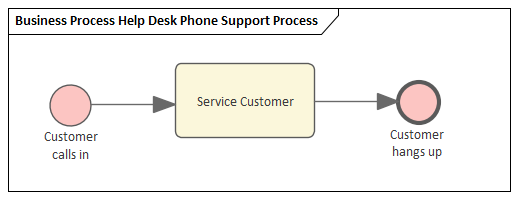
- Créer un événement Début Le client appelle.
- Ajoutez une Flux séquence à la tâche abstraite cible Activity Service Customer.
- Ajoutez une Flux séquence à l'événement final cible Le client raccroche.
- Créez une ressource BPMN2.0 nommée Support .
- Créez un BPMN2.0::ResourceRole dans Service Customer , donnez-lui le nom support et définissez la balise resourceRef sur le nom de l'élément Resource Support .
Analyse stylo et papier
Nous pouvons utiliser un stylo et du papier pour analyser ce cas :
- La durée de la simulation est de 2 heures et 10 minutes, de 8h00 à 10h10
- Un client appelle toutes les 20 minutes en semaine
- Un client appelle toutes les 60 minutes le week-end
- Servir chaque client prend 50 minutes en semaine
- Pour servir chaque client prend 40 minutes le week-end
- Il y a 2 ressources d' support en semaine
- Il y a 1 ressource de support le week-end
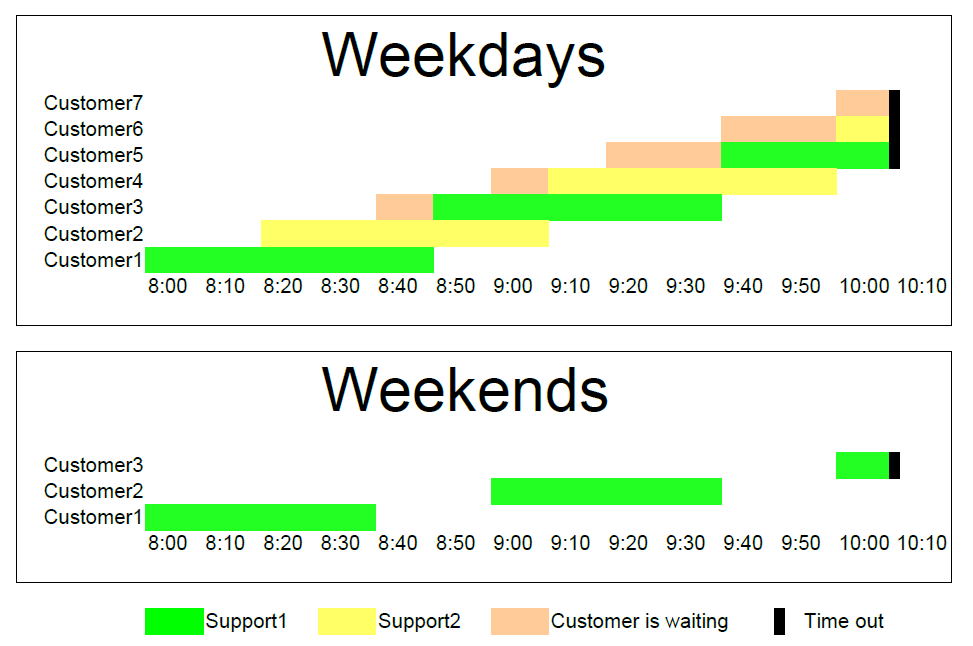
En regardant ce résultat, lorsque des contraintes de ressources sont appliquées, le calcul est assez compliqué pour un modèle aussi simple.
En semaine
- 7 clients appelés à intervalles de 20 minutes sur une durée de 2 heures et 10 minutes
- 4 appels clients se sont terminés normalement
- 2 appels clients ont été interrompus en raison d'un dépassement de délai
- 1 appel client est resté sans réponse
- Support1 a fonctionné en continu pendant 130 minutes, Support2 a fonctionné en continu pendant 110 minutes
Les weekends
- 3 clients appelés à intervalle de 60 minutes sur une durée de 2 heures et 10 minutes
- 2 appels clients se sont terminés normalement
- 1 appel client a été interrompu en raison d'un dépassement de délai
- Support1 a travaillé 90 minutes, en blocs de 40 minutes avec un intervalle de 20 minutes entre les appels
Nous allons maintenant voir comment BPSim peut vous aider.
Configuration BPSim
Dans cette section, nous créons d'abord les Calendriers, puis nous configurons les paramètres Durée et Début .
Pour les paramètres d'élément, vous pouvez spécifier un ou plusieurs calendriers pour un paramètre donné. Cependant, si un calendrier est défini pour un paramètre valeur , une valeur par valeur (sans calendrier spécifié) doit exister , sinon la simulation ne fonctionnera pas.
Cliquer sur le bouton de  de la barre d'outils de la fenêtre Configurer BPSim vérifiera automatiquement cette contrainte pour vous.
de la barre d'outils de la fenêtre Configurer BPSim vérifiera automatiquement cette contrainte pour vous.
Tâche |
Action |
|---|---|
|
Créer un artefact Paquetage et définir un paquetage |
|
|
Calendriers |
|
|
Durée |
Sur le diagramme , cliquez sur Calendar Based Support Process Simulation BPSim Artifact et, dans l'onglet 'Configurer' de la fenêtre Configurer BPSim, avec le champ 'Calendrier' défini sur '----Aucun----', créez ou modifiez ce ScenarioParameter :
|
|
Arrivées clients |
Sur le diagramme , cliquez sur les Appels Clients dans StartEvent et, dans l'onglet 'Configurer' de la fenêtre Configurer BPSim, créez ou éditez ce paramètre de Contrôle :
|
|
Le temps de traitement |
Sur le diagramme , cliquez sur l'Activité Client Service et, dans l'onglet 'Configurer' de la fenêtre Configurer BPSim, créez ou éditez ce paramètre Temps :
|
|
Ressources |
Sur le diagramme , cliquez sur la Ressource Support et, dans l'onglet 'Configurer' de la fenêtre Configurer BPSim, créez ou éditez ce paramètre Ressource
|
|
Sélection des ressources (allocation) |
Sur le diagramme , cliquez sur l'Activité Client de Service et, dans l'onglet 'Configurer' de la fenêtre Configurer BPSim, avec le champ Calendrier défini sur '----Aucun----' vérifiez que le champ 'Valeurs' de la Le paramètre de ressource "Sélection" est défini sur : bpsim::getResource(' Support ',1) en tant qu'expression Cette expression est chargée à partir de votre modèle BPMN par défaut. Vous pouvez effectuer des configurations avancées pour la sélection des ressources pour une tâche. |
Exécuter Simulation
Jours de la semaine
- Cliquez sur le champ 'Calendrier' et sélectionnez 'Jour de la semaine'.
- Cliquez sur l'onglet 'Exécuter' et sur l'icône de la barre d'outils
 .
.
Fins de semaine
- Cliquez sur le champ 'Calendrier' et sélectionnez 'Week-end'.
- Cliquez sur l'onglet 'Exécuter' et sur l'icône de la barre d'outils
 .
.
Dans chaque cas, vérifiez la correspondance entre le fichier de résultats et notre analyse avec un stylo et du papier.
 dans la barre d'outils. La boîte de dialogue "Modifier les calendriers BPSim" s'affiche.
dans la barre d'outils. La boîte de dialogue "Modifier les calendriers BPSim" s'affiche.